Många Outlook-användare gillar inte riktigt funktionen Toppresultat. De klagade på att alternativet ofta ger felaktiga resultat, och några av dessa e-postmeddelanden är äldre än tolv månader. Som ett resultat föredrar användare att inaktivera alternativet. Så låt oss hoppa direkt in och utforska hur du kan bli av med toppresultat.
⇒ Obs: Tänk på att Outlook ibland kan återaktivera funktionen på egen hand efter installation av de senaste uppdateringarna.
Hur blir jag av med toppresultat i Outlook-sökning?
Du kan endast stänga av Toppresultat i Outlook/Office 365; du kan inte inaktivera den här funktionen i basappen Windows Mail som levereras med Windows 10.
Inaktivera toppresultat på skrivbordet i Outlook
Om du använder Outlook-skrivbordsklienten, klicka på Fil och välj alternativ. Gå sedan till Sökfliken och avmarkera Visa de mest relevanta sökresultaten överst kryssruta.
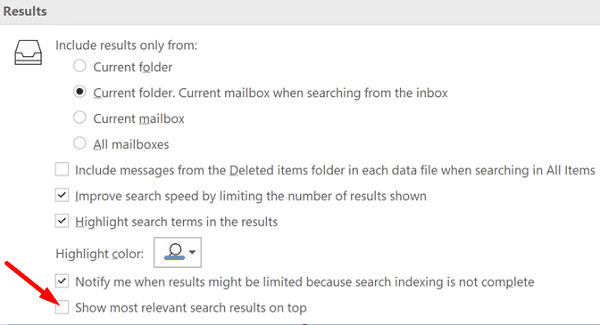
Inaktivera toppresultat på Outlook för webben
Starta Outlook för webben och gå till inställningar. Klicka sedan på Visa alla Outlook-inställningar
och navigera till Sökinställningar. Kryssa för Visa inte toppresultat radioknapp för att inaktivera alternativet.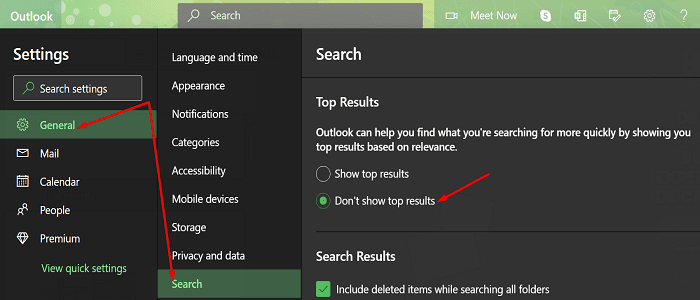
Många Outlook-användare kritiserade Microsoft för att ha rampat toppresultaten i halsen på dem. De säger att företaget bör fokusera på att fixa alla de irriterande buggar som plågar användare i flera år istället för att tillämpa funktioner som de aldrig bett om.
Som du kan se är det lika enkelt att inaktivera Top Results som en promenad i parken. Följ bara stegen ovan för att få jobbet gjort.
Slutsats
Om du vill inaktivera Outlook Top Results, navigera till outlook.com och klicka på ikonen Inställningar (kugghjulsikonen). Gå sedan till Sökinställningar och avmarkera helt enkelt alternativet Toppresultat. Håller du med andra användare när de säger att Outlook Top Results är en värdelös funktion? Dela dina tankar i kommentarerna nedan.